
Interpretarea la Chitară în GarageBand pentru iPhone
Utilizând Chitară, puteți reda note, acorduri și motive de strumming (bătaie). Puteți alege dintre sunetele de chitară acustică sau electrică și puteți activa efecte de pedală pentru a personaliza sunetul.
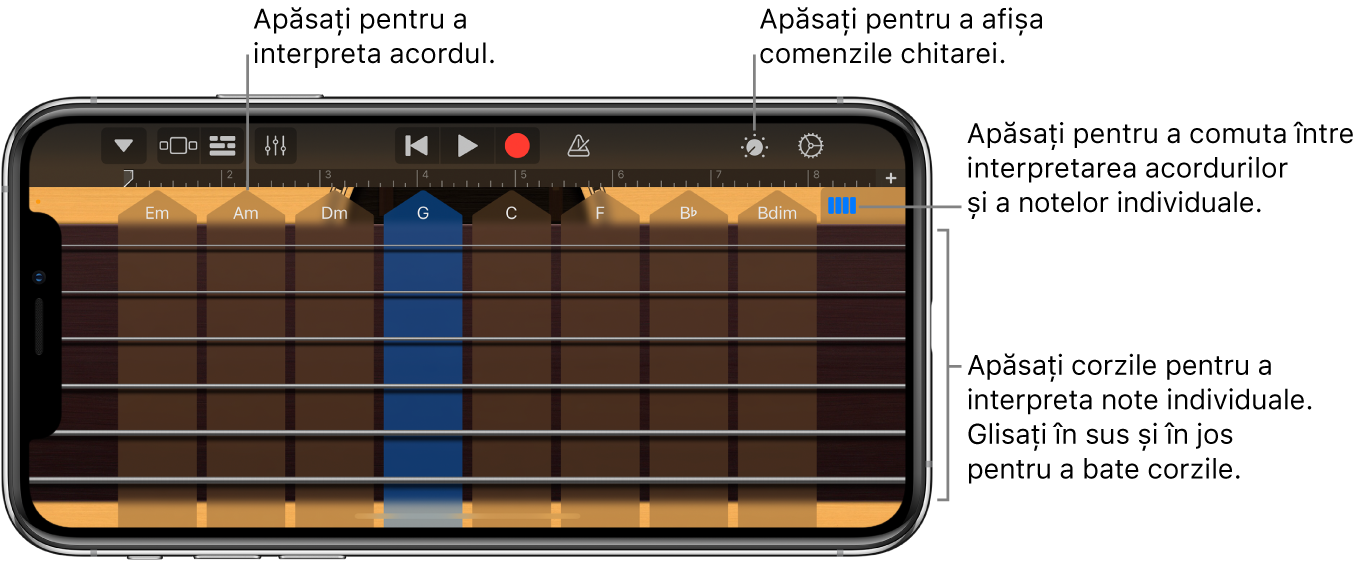
Selectarea sunetului de Chitară
Apăsați butonul Navigare
 din bara de control, apăsați butonul Sunete, apoi apăsați sunetul dorit pentru redare. De asemenea, puteți glisa la stânga sau la dreapta pe butonul Sunete pentru a trece la sunetul anterior sau următor.
din bara de control, apăsați butonul Sunete, apoi apăsați sunetul dorit pentru redare. De asemenea, puteți glisa la stânga sau la dreapta pe butonul Sunete pentru a trece la sunetul anterior sau următor.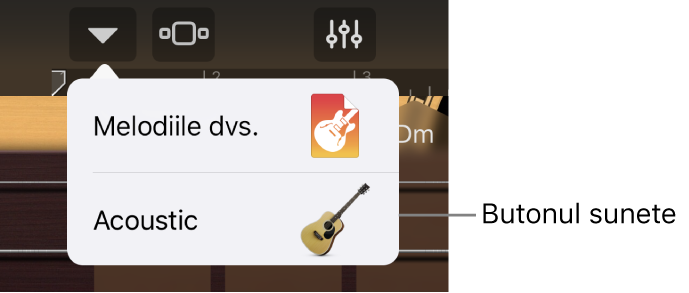
Interpretarea acordurilor
Apăsați butonul Benzi de acord
 pentru a comuta la vizualizarea Acorduri.
pentru a comuta la vizualizarea Acorduri.Efectuați oricare dintre următoarele:
Interpretați un acord dintr-o mișcare (strumming): Glisați peste corzile uneia dintre benzile de acord. De asemenea, puteți apăsa pe corzi pentru a interpreta notele individuale ale unui acord.
Interpretați acordul complet: Apăsați partea de sus a unei bande de acord.
Tăiați sonorul coardelor: Apăsați lung pe tastieră în partea stângă sau dreaptă a benzilor de acord în timp ce interpretați.
Puteți adăuga propriile acorduri personalizate pentru redare.
Interpretarea unui motiv de strumming
Apăsați butonul Comenzi
 , apoi rotiți butonul Redare automată la una dintre pozițiile numerotate.
, apoi rotiți butonul Redare automată la una dintre pozițiile numerotate.Apăsați o bandă de acord. Apăsarea unei benzi de acord diferite redă același motiv cu notele respectivului acord, iar apăsarea cu două sau cu trei degete redă variații ale motivului.
Pentru a accesa întreaga bandă de acord, reapăsați butonul Comenzi.
Apăsați din nou pe banda de acord pentru a opri redarea acestui motiv.
Redarea notelor individuale
Apăsați butonul Benzi de acord
 pentru a comuta la vizualizarea Note.
pentru a comuta la vizualizarea Note.Atingeți corzile de pe tastieră pentru a reda note. De asemenea, puteți flexa corzile vertical pentru a varia în sus tonalitatea unei note.
Pentru a reda notele unei anumite game, apăsați pe butonul Gamă, apoi apăsați pe gama în care doriți să interpretați.
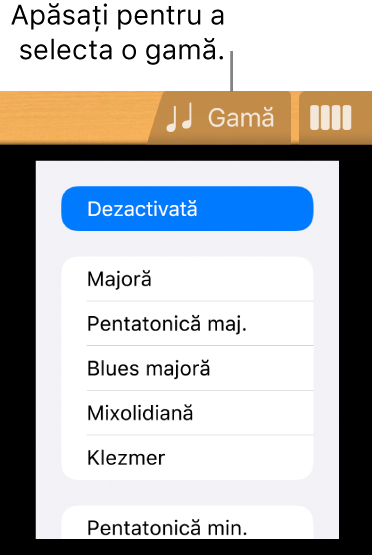
Tastiera se modifică pentru a afișa barele cu note. Apăsați pe bare pentru a interpreta notele din gamă.
Activarea sau dezactivarea efectelor de pedală
Când alegeți un sunet de chitară electrică, efectele de pedală apar deasupra tastierei Chitară. Puteți activa efectele pentru a modifica sunetul.
Apăsați butonul Comenzi
 , apoi apăsați butonul Activare/dezactivare din partea de jos a pedalei. Lumina roșie indică faptul că pedala este activată.
, apoi apăsați butonul Activare/dezactivare din partea de jos a pedalei. Lumina roșie indică faptul că pedala este activată.
Redarea chitarei Wah retro cu Control facial
Dacă dispozitivul iPhone este compatibil cu recunoașterea facială, puteți muta pedala wah pe chitară Wah retro mișcându-vă gura în timp ce interpretați. În timp ce înregistrați, este înregistrată de asemenea orice mișcare a pedalei efectuată cu Control facial.
Apăsați butonul Navigare
 din bara de control, apăsați butonul Sunete, apoi apăsați Wah retro.
din bara de control, apăsați butonul Sunete, apoi apăsați Wah retro.Țineți dispozitivul iPhone la o distanță de 25‑50 cm (10‑20 inchi) de chipul dvs., apoi apăsați butonul Control facial
 .
.Prima dată când utilizați Control facial, GarageBand vă solicită permisiunea de a accesa camera dispozitivului iPhone.
În timp ce interpretați, deschideți și închideți gura pentru a mișca pedala wah în sus și în jos.
Pentru a dezactiva Control facial, apăsați din nou butonul Control facial.
Notă: GarageBand utilizează funcționalități ARKit de urmărire a chipului, pentru a transpune expresiile dvs. faciale în comenzi de efecte pentru instrumente. Informațiile despre chipul dvs. sunt procesate pe dispozitiv și, în timpul interpretării, este înregistrată doar muzica.